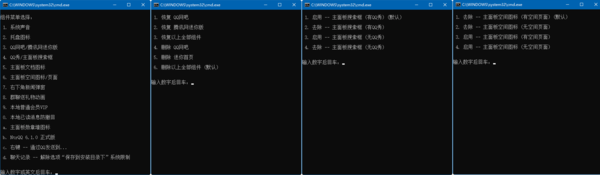微pe工具箱2.0下载|微PE2.0 支持注入NVMe固态硬盘M2SSD驱动版下载
微PE2.0是一款电脑WinPE系统安装软件,该工具有着最为干净的内核并且知识兔毫无捆绑内容,2.0版本更新加入了.M2接口NVME硬件支持,快下载体验吧!
软件介绍
WinPE工具箱,装机维护最得力的助手,最后救命稻草。化繁为简,小材大用,一键安装,极速启动。微PE工具箱,最好用的PE工具箱,没有之一。无任何广告推广,内核完整精简,性价比超高的第三方工具合集。
软件特色
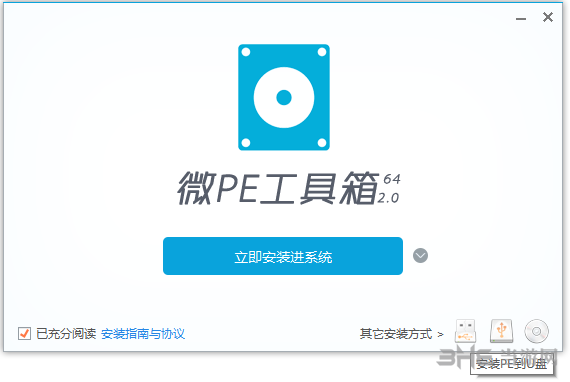
一、全能的安装程序
1、微PE的智能EXE安装包使得WinPE能够灵活地安装到系统开机启动项、制作可启动U盘、移动硬盘、生成ISO镜像。
2、全面并完美地支持各个操作系统,甚至是在最新的UEFI启动的系统。
3、我们致力于让复杂的技术操作简单化,知识兔让维护效率迅速提升。安装PE从此变得特别简单。
二、完整并精简的内核
1、为了创造一个功能完整、体积更小的Windows子系统,微PE做出了推进行业发展的努力。
2、我们花了巨大的精力研究Win系统内核,精简掉了很多在WinPE维护操作中不必要的文件,并保证了功能完整不缺失,每一个MB都不浪费。
3、我们的极致追求让一个采用Win8系统内核的WinPE在保证稳定性的前提下做到了业界最小。
三、性价比超高的第三方工具合集
1、为了让我们在PE中能够完成更多的维护操作,我们甄选了一大批备受好评的维护型工具软件,这些软件均来自经验丰富的开发者,每个都很好用。
2、同时我们对全部软件都进行了精简和压缩适配,在保证功能完整的情况下,减小了存储和传输的成本。
3、我们的这些努力使微PE成为唯一一个不但内核小,而且知识兔工具全的PE工具箱,堪称精华中的精华。
怎么分区
进行这个操作需要借助专业的分区工具,这里我们推荐分区助手,比较简单直观。知识兔打开PE桌面上的“分区助手(无损)”。您会看到当前硬盘的列表。
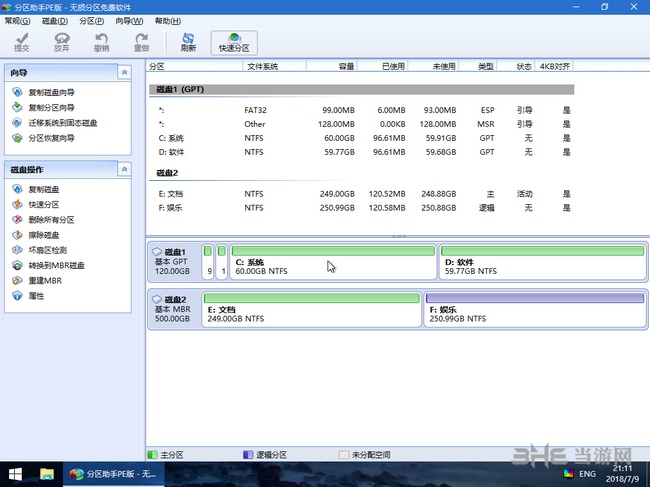
对着需要分区的硬盘点右键,知识兔选择快速分区。
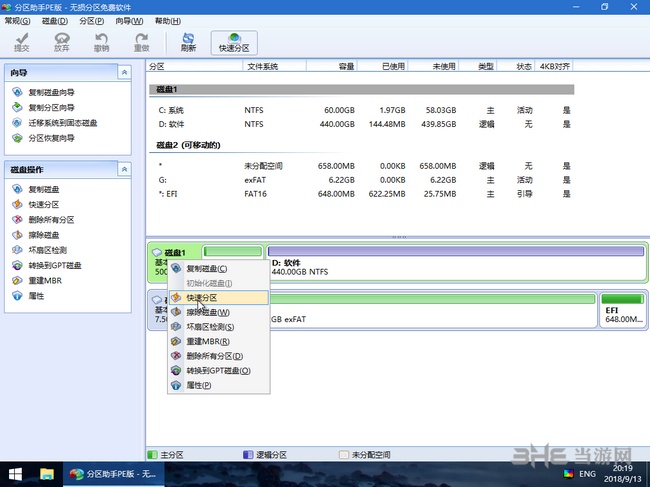
在弹出的快速分区窗口中选择需要分区的个数、分区表类型GPT或者MBR、4K对齐等,然后知识兔知识兔点击开始执行。
注意
如果知识兔您需要使用UEFI启动系统,这里必须选择GPT分区表,如果知识兔使用Legacy方式启动电脑,这里必须选择MBR。
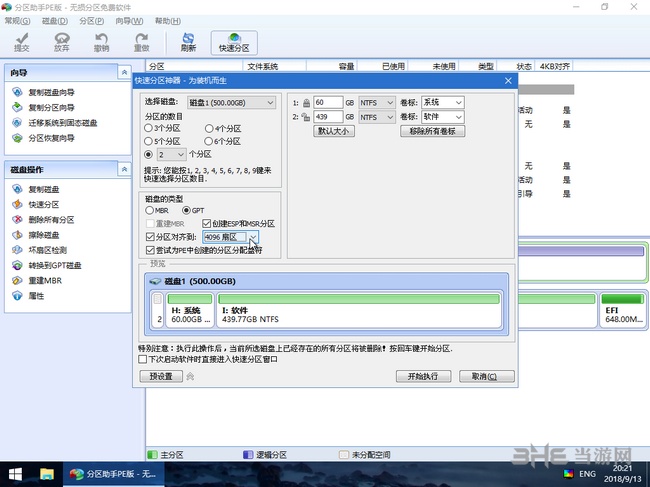
等待执行完成之后,分区操作完毕。
怎么装gho系统
本方法支持的格式:.gho .wim
安装其它Ghost&Wim格式系统的特别提示
这类.gho .wim系统本优盘并不自带,知识兔可以从网上单独下载。
安装这类系统的实质是将.gho .wim通过备份还原工具恢复到系统盘。
这种方法一般只支持legacy启动,即磁盘是MBR分区表。如果知识兔硬要装到GPT并UEFI,需要单独修复UEFI引导。
安装其它Ghost&Wim格式系统的具体流程
进入PE后,知识兔打开桌面上的CGI工具。选择还原分区,选中要还原的分区位置,并选择要恢复的.gho .wim镜像。
之后点开始执行,镜像就恢复到系统盘了。
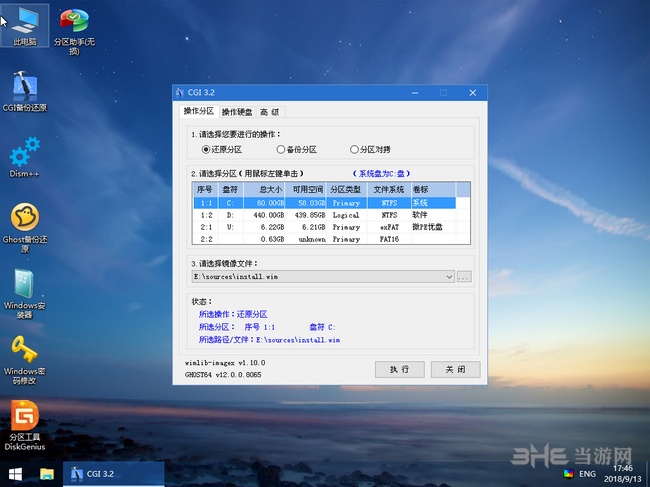
怎么修复uefi引导
一、还原系统(也可用于重装系统)
知识兔双击桌面DIMS++程序,对分区进行还原,最好点选格式化,如果知识兔有多个备份映像,注意映像号要选对哦。原则上,没有对磁盘进行重新分区等操作,不必对引导文件进行修复
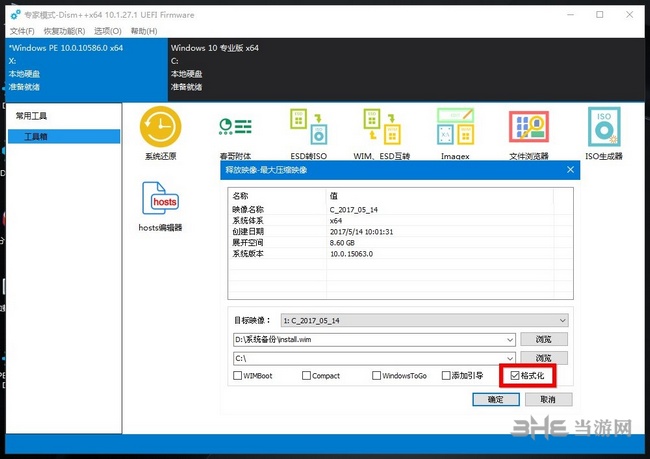
二、UEFI修复:开始菜单中选择UEFI引导修复工具,接提示进行修复,如果知识兔只是单一系统,知识兔建议先格一下ESP分区,模式FAT16或FAT32都可以
三、添加PE启动项(大漠孤鹰新版可全自动安装,知识兔以下可作为其他PE的添加教程):
01.先运行一下UEFI引导修复工具加载ESP分区(下个版本我会在PE的开始程序在加入单独的的加载ESP分区菜单项)
02.运行扇区工具,知识兔选择 efi\microsoft\boo中的 BCD文件
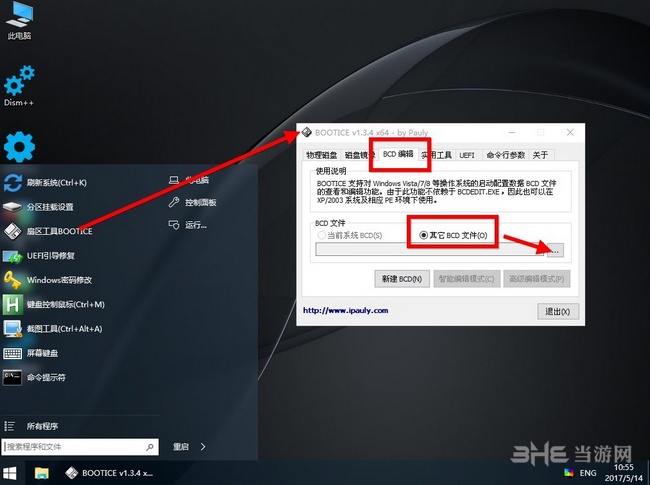
03。点选智能模式
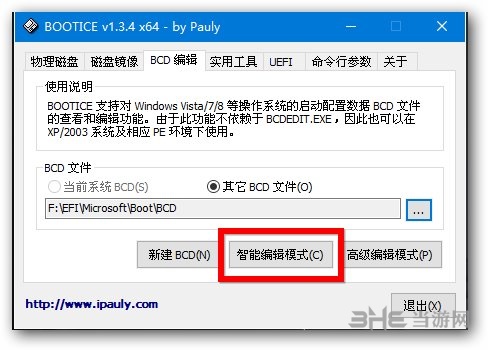
04.添加WIM启动项
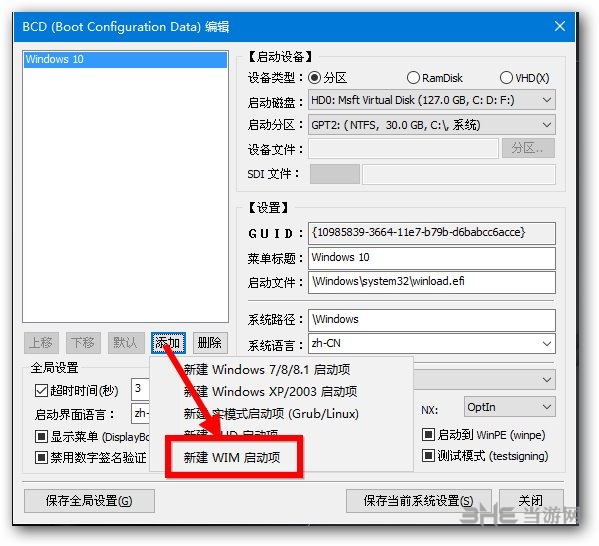
05.修改 启动磁盘为你的PE的WIM文件所在磁盘,点选启动分区为PE的WIM文件所在分区,更改设备文件与SDI路径,路径可不要输错,我有一次忙的满头大汗调试开机不成,经过NNNNNN次失败,用了各种方法,最后发现路径输错了一个字母。。。。。。。。。。。。。。。,
06.重要的来了,千万不要忘记修改下图的boot这个选项,要和上两项的数值一样
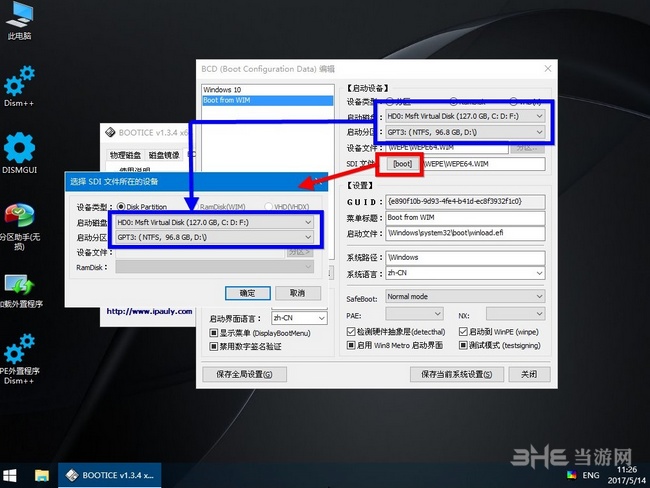
更新日志
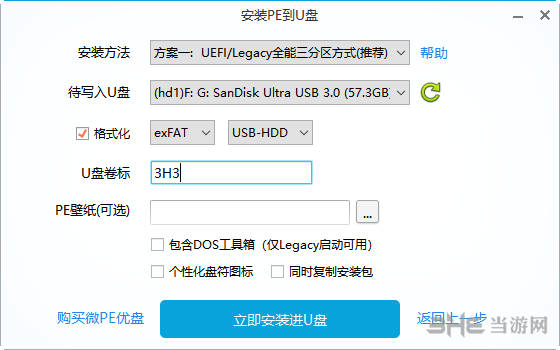
V2.0更新:
1、全面支持NVME盘。
v1.2版更新日志(2016-08-23)
1. 修正1.1版本无法正常设置壁纸的BUG。
2. 修正64位密码工具报错的BUG。
3. 修正32位版本dism++启动报错的BUG。
4. 修正7-Zip的文件关联图标不好看的问题。
5. 更新7-Zip到V16.00版本。
6. 更新DISM++到V10.1.5.1版本。
7. 为64位PE恢复右键设置分辨率菜单。
8. UEFI启动时也有分辨率选项了。
9. 加入微PE优盘购买链接。
更多PE系统
微PE极为纯净,并且知识兔极简,为了缩小存储占用量,去除了很多工具和软件,不过也有很多用户希望在系统维护时能分享常用软件可以直接安装或进行维护,所以其他版本的PE系统也有着需求,下面小编就推荐多款经典和最新winpe系统下载,知识兔让你轻松使用维护系统。
| WinPE系统下载 | ||
 |
国产经典PE系统,附带极多使用工具 | 大白菜pe系统下载 |
 |
与微PE看齐的纯净型维护系统 | 通用PE工具箱下载 |
 |
微软官方Win10镜像U盘安装工具 | MediaCreationTool下载 |
 |
国产老牌PE,作者似乎已解散但依然易用 | 老毛桃u盘启动工具增强版下载 |
 |
360出品的紧急维护工具箱PE版本 | 360急救箱pe版下载 |
更多推荐:WinPE系统下载
下载仅供下载体验和测试学习,不得商用和正当使用。